
/es/como-usar-whatsapp/como-usar-whatsapp-en-tu-ipad/content/
Aunque WhatsApp es usualmente utilizada desde teléfonos inteligentes, también existe la posibilidad de ingresar desde un computador de escritorio y disfrutar de todas las funcionalidades que esta aplicación nos ofrece. El único requisito es tener una cuenta de WhatsApp activa en tu teléfono celular.
En tu navegador preferido, ve a la dirección web.whatsapp.com.
Abre la aplicación de WhatsApp en tu celular.
Desde la pestaña Chats, pulsa sobre el botón Menú y allí selecciona WhatsApp Web.
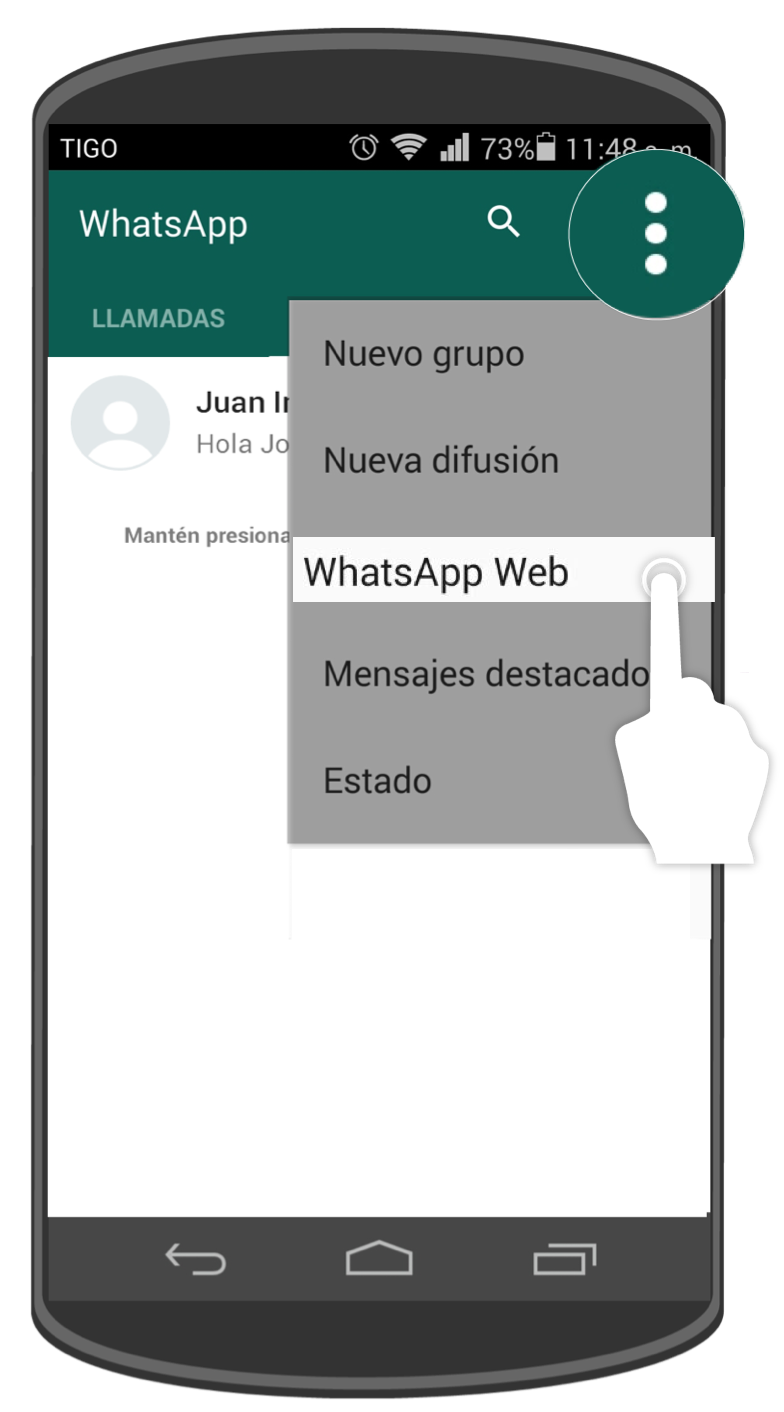
Pulsa sobre el comando Configuración en tu celular y luego selecciona la opción WhatsApp web/Escritorio.
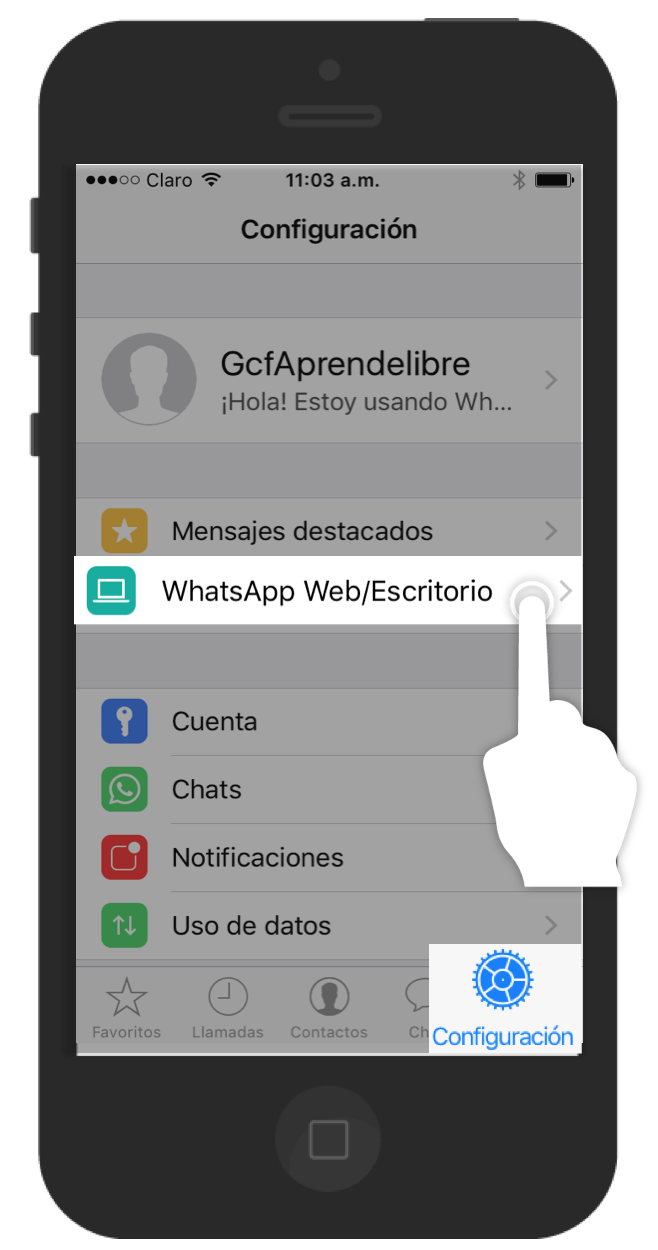
Se activará la cámara del dispositivo para que con ella escanees el código QR que aparece en la pantalla de tu computador.

Inmediatamente podrás enviar mensajes de texto o usar cualquiera de las funciones de WhatsApp en tu computador.
Mira este breve video para aprender a usar WhatsApp Web desde tu celular iPhone.
Para salir, solo debes hacer clic en el comando Menú, que podrás reconocer porque son tres puntos de forma vertical, y en el menú que te aparece haz clic en Cerrar sesión.
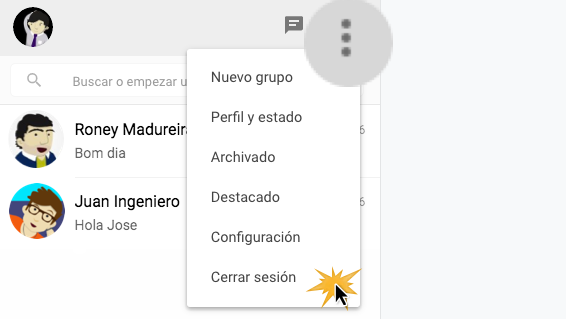
/es/como-usar-whatsapp/como-cambiar-la-foto-y-el-nombre-en-whatsapp/content/